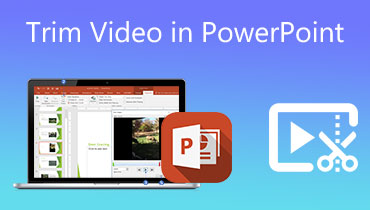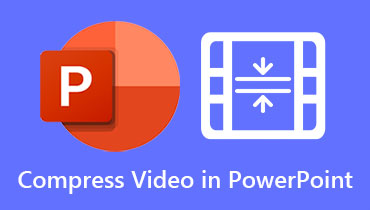Cara Mengubah Ukuran Foto di Powerpoint Tanpa Distorsi Menggunakan 3 Langkah
Saat mencoba memasukkan gambar ke dalam Powerpoint, terkadang Anda mungkin mengalami komplikasi terkait dengan ukuran gambar. Gambar biasanya akan menampilkan ukuran sebenarnya jika Anda memasukkannya menggunakan metode konvensional. Anda harus menyelaraskan foto untuk memastikannya pas di setiap slide. Di sisi lain, jika presentasi Anda memiliki banyak gambar, melakukan ini akan memakan banyak waktu. Dan untuk membantu Anda meringankan tugas Anda, blog ini akan menunjukkan kepada Anda cara mengubah ukuran gambar di powerpoint.
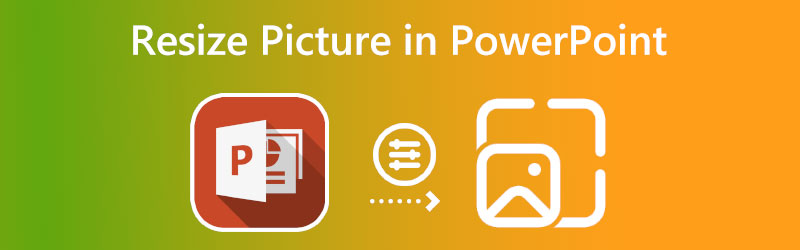

Bagian 1. Bagaimana Mengubah Ukuran Foto di Powerpoint
Dalam teks berikut, Anda akan tahu untuk secara otomatis mengubah ukuran gambar di PowerPoint.
Langkah 1: Untuk memulai, buat slide yang dapat memasukkan gambar ke dalamnya. Saat Anda ingin memilih templat slide, Anda masuk ke menu Sisipkan.
Langkah 2: Slide akan menampilkan bingkai konten saat siap. Kita dapat menyesuaikan bingkai agar sama persis dengan dimensi gambar yang akan disertakan. Untuk mengubah ukuran gambar, tekan dan tahan titik di empat sudut bingkai, lalu seret.
Langkah 3: Untuk memasukkan gambar, klik Gambar ikon. Setelah itu, gambar akan secara otomatis disesuaikan agar sesuai dengan bingkai. Anda tidak perlu lagi mengubah ukuran gambar untuk bekerja dalam bingkai secara manual. Bahkan jika Anda menurunkan ukuran gambar ke ukuran sekecil mungkin, resolusi gambar tidak akan terpengaruh.
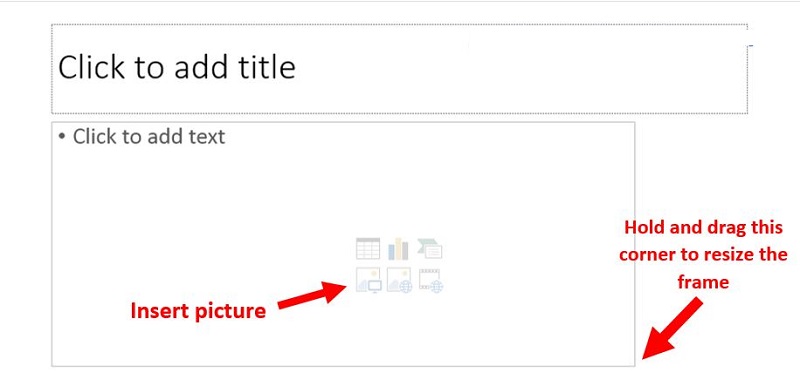
Bagian 2. Cara Terbaik untuk Mengubah Ukuran Foto Tanpa Kehilangan Kualitas
1. Vidmore
Vidmore Free Image Upscaler adalah pilihan terbaik untuk Anda jika Anda mencari berbagai alternatif saat mengubah ukuran foto Anda di Powerpoint. Ini adalah aplikasi berbasis web yang dapat digunakan di semua platform secara bersamaan, termasuk Windows, iOS, OS X, dan Android. Ini adalah gambar online yang lebih kelas atas yang memungkinkan pengguna untuk meningkatkan ukuran foto mereka hingga 8 kali sambil mempertahankan kualitas tinggi selama proses berlangsung.
Karena tidak menyertakan banyak informasi teknis, Vidmore adalah alat sederhana. Dan itu didorong oleh pembelajaran mesin dan bentuk kecerdasan buatan lainnya. Meskipun ini adalah alat online, ia menawarkan tingkat kinerja tertinggi. Karena itu, Anda tidak perlu khawatir tentang kualitas foto secara keseluruhan. PNG, BMP, dan JPG adalah tiga format file yang didukung oleh aplikasi Vidmore Free Image Upscaler. Misalkan Anda tertarik untuk mempelajari cara mengubah ukuran foto Anda dengan bantuan alat ini. Dalam hal ini, Anda akan menemukan solusinya di sini.
Langkah 1: Anda dapat menemukan Vidmore Free Image Upscaler dengan mencarinya di browser Anda. Mengklik Unggah Gambar tombol pada halaman utama akan memungkinkan Anda untuk mengirimkan gambar untuk ekspansi. Komputer Anda akan meminta Anda untuk mengirimkan foto dengan kualitas buruk.
Coba Peningkatan Gambar Sekarang!
- Tingkatkan kualitas foto.
- Perbesar gambar menjadi 2X, 4X, 6X, 8X.
- Kembalikan gambar lama, hapus foto buram, dll.

Langkah 2: Perbesaran gambar kemudian harus dipilih. Kualitas gambar ditingkatkan karena diperbesar. Anda dapat memperbesar hingga 8x.
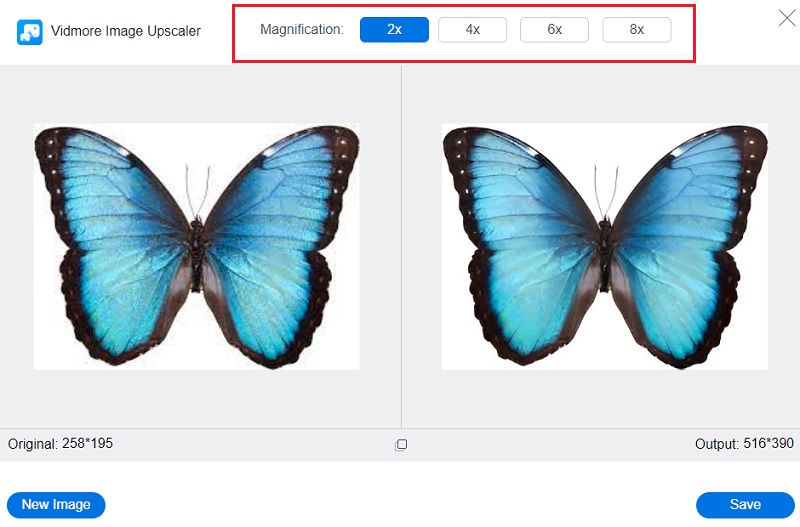
Langkah 3: Pilih iterasi terbaru dari gambar yang ingin Anda simpan. Setelah melakukannya, klik Menyimpan untuk menyimpan gambar di direktori yang benar di komputer Anda.
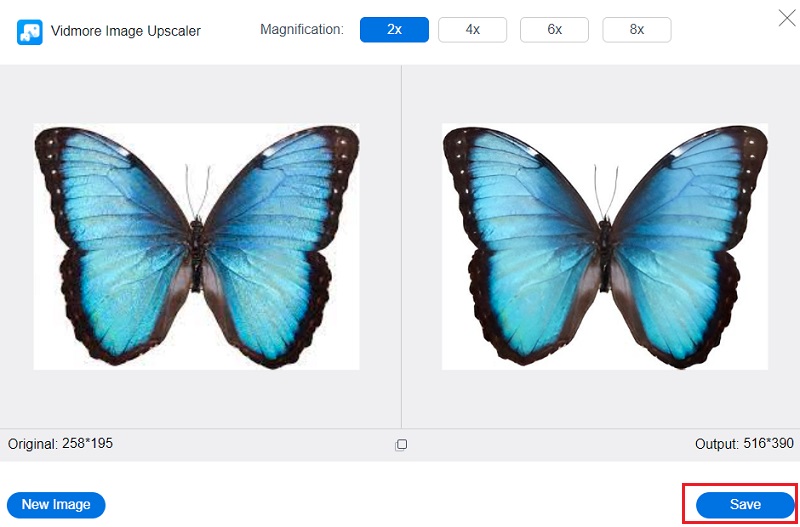
2. Ubah ukuran Pixel
Alat sederhana dan tidak rumit lainnya memungkinkan Anda menyesuaikan ukuran foto yang Anda unggah. Pilih dimensi dalam piksel untuk lebar dan tinggi gambar, lalu putuskan apakah Anda ingin gambar akhir dikompres sambil mempertahankan kualitasnya atau mengubah ukurannya. Anda dapat mengonversi file, atau Anda dapat memilih untuk mempertahankannya dalam format aslinya. Kompresi otomatis mengurangi ukuran gambar tanpa mempengaruhi kualitas. Grafik yang berat dapat memperlambat waktu pemuatan situs web Anda, membatasi konversi.
Langkah 1: Lihat situs web resmi ResizePixel Free Online Image Editor lalu pilih Unggah Gambar pilihan dari menu.
Langkah 2: Setelah itu, ini akan memberi Anda Lebar dan tinggi bidang, di mana Anda harus memasukkan skala yang Anda pilih. Anda dapat menggunakan penggeser persentase jika tidak yakin bagaimana menyesuaikan bagian lebar dan tinggi.
Langkah 3: Setelah memilih dimensi yang sesuai untuk file Anda, Anda dapat mengklik Ubah ukuran tombol dan pilih Pergi ke Unduh pilihan. Itu membawa kita ke akhir!
3. Ubah Ukuran Gambar Online
Alat pengubahan ukuran gambar yang tepat ini adalah alternatif yang sangat baik jika Anda menemukan pengubah ukuran gambar online lainnya terlalu rumit atau sulit digunakan. Tersedia satu pilihan: pilih satu atau lebih foto, lalu pilih lebar yang ingin Anda terapkan ke semuanya. Lebar yang Anda pilih akan diterapkan secara seragam ke semua foto yang Anda unggah ke Pengubahan Ukuran Gambar Online. Setelah itu, Anda dapat mengubah file tertentu dengan memotong, membalik, menggandakan, atau mengubah ukurannya lebih jauh.
Setelah selesai, Anda dapat mengunduh masing-masing secara terpisah atau mengunduh semuanya sekaligus dalam file ZIP. Silakan periksa rincian proses di bawah ini.
Langkah 1: Saat Anda pergi ke halaman utama alat, itu akan meminta Anda untuk menyeret gambar yang ingin Anda ubah ukurannya ke area yang sesuai. Untuk menambahkan file, gunakan Tambahkan File pilihan.
Langkah 2: Setelah itu, sesuaikan nilainya menggunakan penggeser, atau ketikkan angka ke dalam kotak di bawah ini.
Langkah 3: Setelah Anda selesai mengenkripsi nomor yang Anda pilih, Anda harus mengklik tombol Mulai Ubah Ukuran kotak dan tunggu file diunduh ke perangkat Anda.
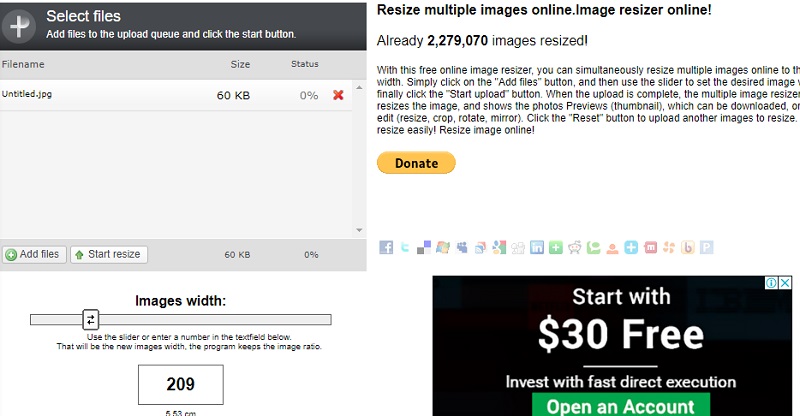
Bagian 3. FAQ tentang Cara Mengubah Ukuran Gambar di Powerpoint Tanpa Distorsi
Bagaimana cara mengubah ukuran gambar di Powerpoint tanpa mendistorsinya?
Selalu gunakan pegangan Sudut saat menskalakan gambar untuk mencegah terjadinya distorsi. Jauhi mereka yang berada di tengah antara margin dalam dan luar. Beberapa foto yang Anda sertakan dalam proyek Anda akan mempertahankan rasio aspeknya, sementara yang lain tidak. Namun, jika Anda secara konsisten menggunakan tombol seperti Shift atau Control saat menyeret dari gagang sudut, Anda bahkan tidak perlu repot tentang apakah tombol tersebut terkunci dengan benar atau tidak.
Bisakah gambar diubah ukurannya dengan tepat di PowerPoint?
Untuk memulai, pilih gambar, bentuk, kotak teks, atau bagian WordArt yang dimensinya ingin Anda ubah dengan mengkliknya. Dalam kotak berlabel Tinggi dan Lebar, yang terletak di bawah bagian Skala pada tab Ukuran, masukkan proporsi tinggi dan lebar yang Anda inginkan untuk mengubah ukuran gambar. Dan sebagai langkah terakhir, hapus centang pada opsi berlabel Lock aspect ratio.
Dengan cara apa Microsoft PowerPoint mengakomodasi berbagai jenis file gambar?
JPG, PNG, TIFF, dan BMP adalah beberapa jenis file gambar yang kompatibel dengan Microsoft Powerpoint.
Kesimpulan
Anda akan belajar cara mengubah ukuran foto di Powerpoint dengan mengikuti langkah-langkah di atas. Mengubah ukuran gambar di dalam Powerpoint itu sendiri tidak akan memastikan bahwa gambar akan mempertahankan kualitasnya yang tinggi. Jika kamu ingin tahu cara mengubah ukuran gambar di powerpoint tanpa distorsi, Anda lebih baik membutuhkan alat online seperti Vidmore Free Image Upscaler.